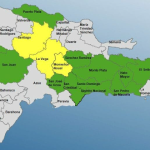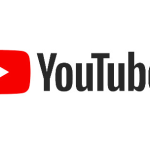CALIFORNIA (El Perú).- ¿Has visto que en la aplicación de Facebook ha empezado a aparecer el logo de WhatsApp? ¿Qué significa? Muchos se han mostrado extrañados por la presencia de la app de mensajería rápida en la red social. Esto es lo que debes saber de inmediato.
A partir de la quincena de agosto, Facebook ha tomado la drástica medida de usar tus datos de WhatsApp. Todavía no sabemos cómo te va a afectar esto, ni cuáles son los propósitos de Zuckerberg con el cruce de apps.
CÓMO DESACTIVARLO
Antes de que Facebook sincronice tus datos con WhatsApp, en esta última te llegará un mensaje sobre si deseas o no compartir toda tu información con la red social.
“Compartir mi información de cuenta de WhatsApp con Facebook para mejorar la publicidad de Facebook y las experiencias de producto”. Desmarca esa casilla y después haz clic en Aceptar.
Si como medio mundo no leíste nada y sólo hiciste clic en Aceptar, es muy probable que ya estés compartiendo tus datos de WhatsApp con Facebook. Pero aún tienes una solución.
Después de haber aceptado los términos de WhatsApp y hecho clic en Aceptar, tienes 30 días para cambiar tu parecer e impedir que WhatsApp siga dando tus datos. Para eso, dentro de tu aplicación, ve a Ajustes > Cuenta > y desactiva la opción Compartir mis datos de cuenta.
TRUCOS DE WHATSAPP
Si eres un fiel usuario de WhatsApp y deseas conocer sus trucos ocultos, te invitamos a seguir leyendo este post, ya que te pondremos algunos secretos que oculta la app que Facebook compró en 2014.
1.Negrita, Cursiva y Tachado
Hace unas semanas, WhatsApp lanzó una actualización que permite a los usuarios mandar textos en negrita y en cursiva. Incluso, se pueden enviar tachados. Si quieres saber cómo hacerlo, te recomendamos revisar este divertido GIF elaborado por Pictoline.

2.Citar mensajes de WhatsApp
A través de este divertido GIF, Pictoline nos enseña cómo utilizar esta nueva característica de WhatsApp que te permitirá citar los mensajes de las conversaciones, ya sean individuales o grupales. ¿Te animas a intentarlo?

3. Enviar mensajes más rápido
Ahorra tiempo haciendo que tus mensajes se envíen cuando toques la tecla “Intro”. Para ello ve a “Ajustes” del menú principal, luego a “Chats” y activa la opción “Intro para enviar”.
4. Mandar un mismo mensaje a varios usuarios
Si te aburre tener que copiar y pegar el mismo mensaje a todos tus amigos, hay una forma de hacerlo más rápido. Desde el menú principal busca en las opciones la de “Nueva difusión”. Selecciona todos los destinatarios que quieras y ya podrás enviarles los mensajes que desees: no es un grupo, los reciben por separado.